一、搭建
1. 创建虚拟网卡(可选)
为了网络环境隔离,同时把后期创建的cAdvisor+InfluxDB+Grafana这三个容器都加入自己定义的网络,便于理解和管理
注:容器启动可以设置使用改网卡 即使用 --net 网卡名指定 若不指定则默认使用docker主机默认网卡docker0
//创建一个名为 zcoder-monitor 的docker网络环境
# docker network create zcoder-monitor
6e7653302309a5b80917334104250bdfc9d3a03c92f1af3d9089bf3d0e59db78
//查看 zcoder-monitor 网络环境的信息
# docker network inspect zcoder-monitor
[
{
"Name": "zcoder-monitor",
"Id": "6e7653302309a5b80917334104250bdfc9d3a03c92f1af3d9089bf3d0e59db78",
"Created": "2019-09-26T00:26:25.88034987-04:00",
"Scope": "local",
"Driver": "bridge",
"EnableIPv6": false,
"IPAM": {
"Driver": "default",
"Options": {},
"Config": [
{
"Subnet": "172.18.0.0/16",
"Gateway": "172.18.0.1"
}
]
},
"Internal": false,
"Attachable": false,
"Containers": {},
"Options": {},
"Labels": {}
}
]
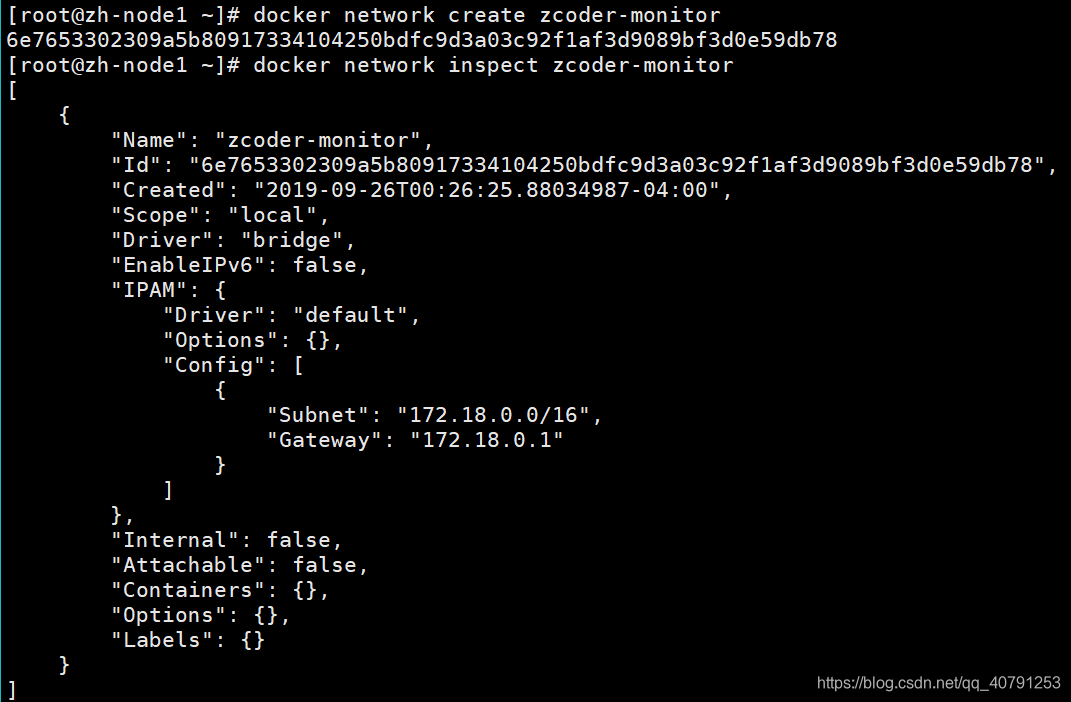
2. 部署influxdb
influxdb中文文档:https://jasper-zhang1.gitbooks.io/influxdb/content/
InfluxDB是一个用于存储和分析时间序列数据的开源数据库。
主要特性有:
- 内置HTTP接口,使用方便
- 数据可以打标记,查让查询可以很灵活
- 类SQL的查询语句
- 安装管理很简单,并且读写数据很高效
- 能够实时查询,数据在写入时被索引后就能够被立即查出
- ……
# docker run -d --net zcoder-monitor -p 8083:8083 -p 8086:8086 --expose 8011 --expose 8012 -e PRE_CREATE_DB=cadvisor --name influxsrv tutum/influxdb:0.8.8
9cf2bcc3131722619a176be2c47f111147fbcfabcfc6484ad80fc631fa40091ddocker -p 宿主机端口:容器端口
访问 http://docker主机的ip:映射端口8083
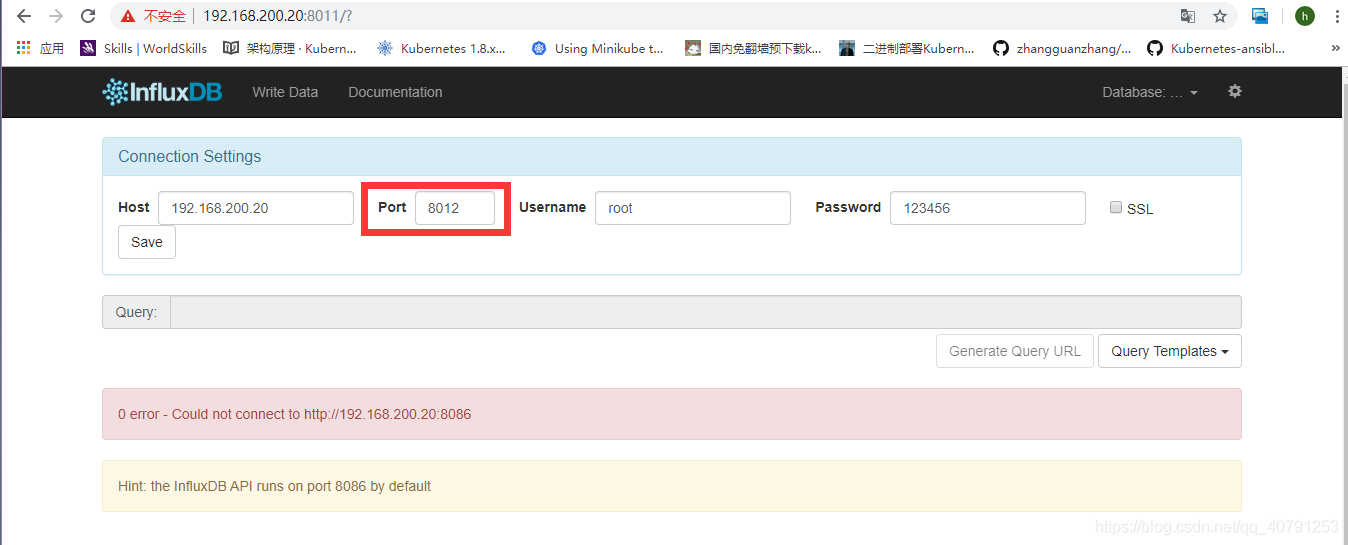
// 创建管理员角色 cadvisor 密码 123456 以连接cadvisor数据库
CREATE USER "cadvisor" WITH PASSWORD '123456' WITH ALL PRIVILEGES
// 创建数据库 cadvisor 用于接收cadvisor的数据
CREATE DATABASE "cadvisor"


3. 部署cadvisor
# docker run -d \
--privileged=true --net zcoder-monitor \
--volume=/:/rootfs:ro \
--volume=/var/run:/var/run:rw \
--volume=/sys:/sys:ro \
--volume=/var/lib/docker/:/var/lib/docker:ro \
--publish=8013:8080 \
--link=influxsrv:influxsrv \
--detach=true \
--name=cadvisor \
google/cadvisor:0.14.0 \
-storage_driver=influxdb \
-storage_driver_db=cadvisor \
-storage_driver_host=influxsrv:8086
//若启动失败,启动cAdvisor报错:/sys/fs/cgroup/cpuacct,cpu: no such file or directory
//则执行以下命令
# sudo mount -o remount,rw '/sys/fs/cgroup'
# sudo ln -s /sys/fs/cgroup/cpu,cpuacct /sys/fs/cgroup/cpuacct,cpu参数解释:
--privileged=true :设置挂载目录权限为最大 否则挂载出错
--net docker-monitor :设置加入docker-monitor网络
--volume=/:/rootfs:ro :将容器/rootfs目录挂载到docker /
--volume=/var/run:/var/run:rw :将容器/var/run 挂载到docker /var/run
--volume=/sys:/sys:ro :rw表示读写 ro表示只读
--volume=/var/lib/docker:/var/lib/docker:ro
--volume=/sys/fs/cgroup:/sys/fs/cgroup:ro
-p 8013:8080 :设置cadvisor端口映射 由于8080端口被使用 我分配8013
--detach=true :是否后台运行容器服务
--name=cadvisor google/cadvisor :容器服务名 为cadvisor 从docker默认仓库 下载google/cadvisor镜像
-storage_driver=influxdb :绑定存储驱动 为 influxdb
-storage_driver_db=cadvisor :数据库为 cadvisor 请对应
-storage_driver_host=influxdb:8086 :绑定数据库的管理地址 容器名:容器端口
访问 http://docker主机的ip:映射端口8013 本来为8080 修改为8013
初始登录名:root 密码:root

4. 部署grafana
grafana官方文档 https://grafana.com/docs/
Grafana允许查询,可视化,警报和了解指标
可视化:从热图到直方图,图形到地理地图,Grafana有大量可视化选项,可帮助客户精美地理解数据。
警报:在数据中时,在有意义的地方无缝定义警报。可视地定义阈值,并通过Slack,PagerDuty等获得通知。
开源:由一个充满活力的社区提供支持,可轻松安装在任何平台上。
延伸:在官方库中有数百个仪表盘和插件。
# docker run -d -p 3000:3000 \
--name grafana --net zcoder-monitor \
-e HTTP_USER=admin \
-e HTTP_PASS=admin \
-e INFLUXDB_HOST=localhost \
-e INFLUXDB_PORT=8086 \
-e INFLUXDB_NAME=cadvisor \
-e INFLUXDB_USER=root \
-e INFLUXDB_PASS=123456 \
--link=influxsrv:influxsrv \
grafana/grafana:2.0.2
访问 http://docker主机的ip:映射端口3000 默认帐号admin admin
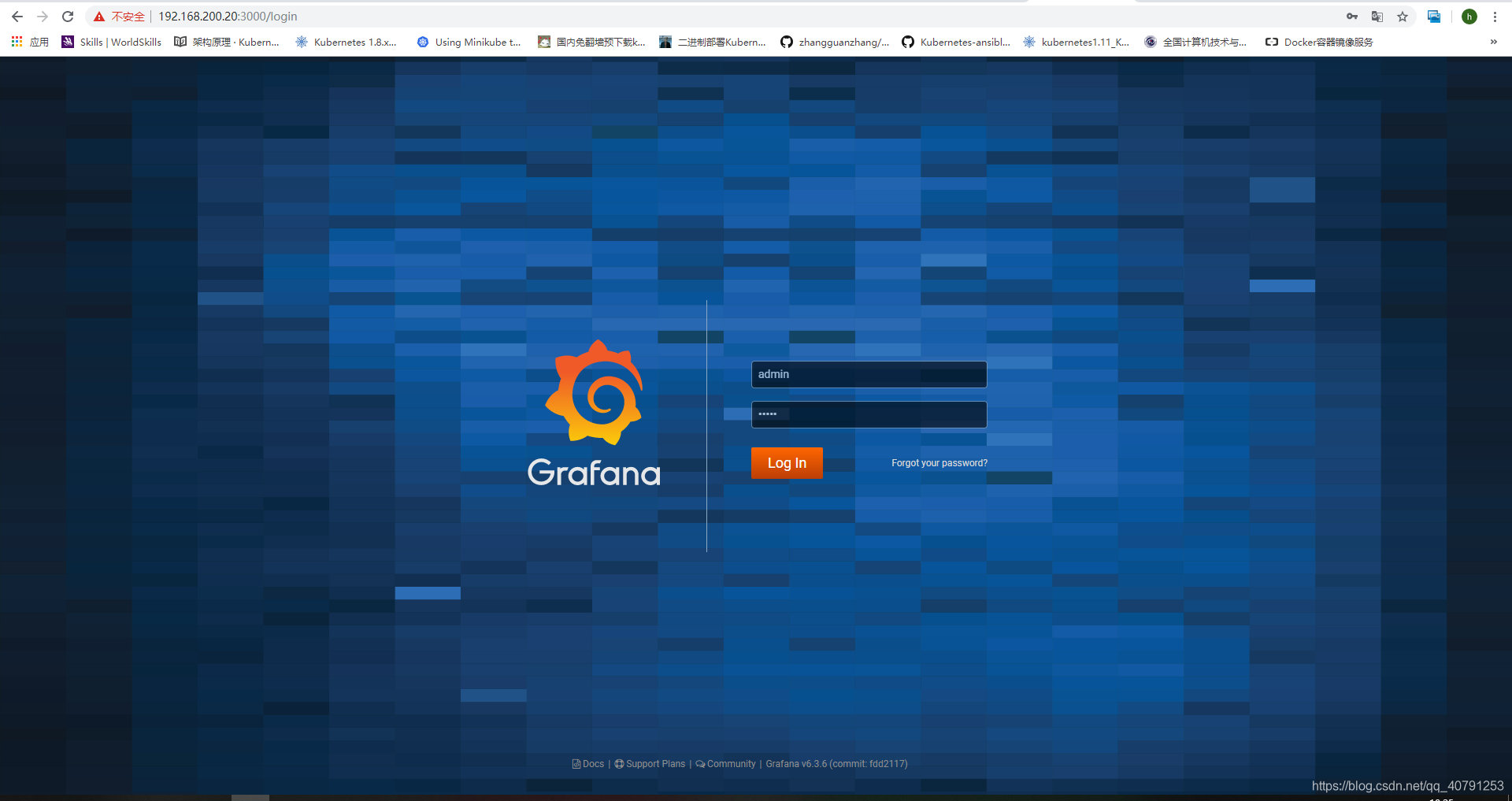
二、简单使用Grafana

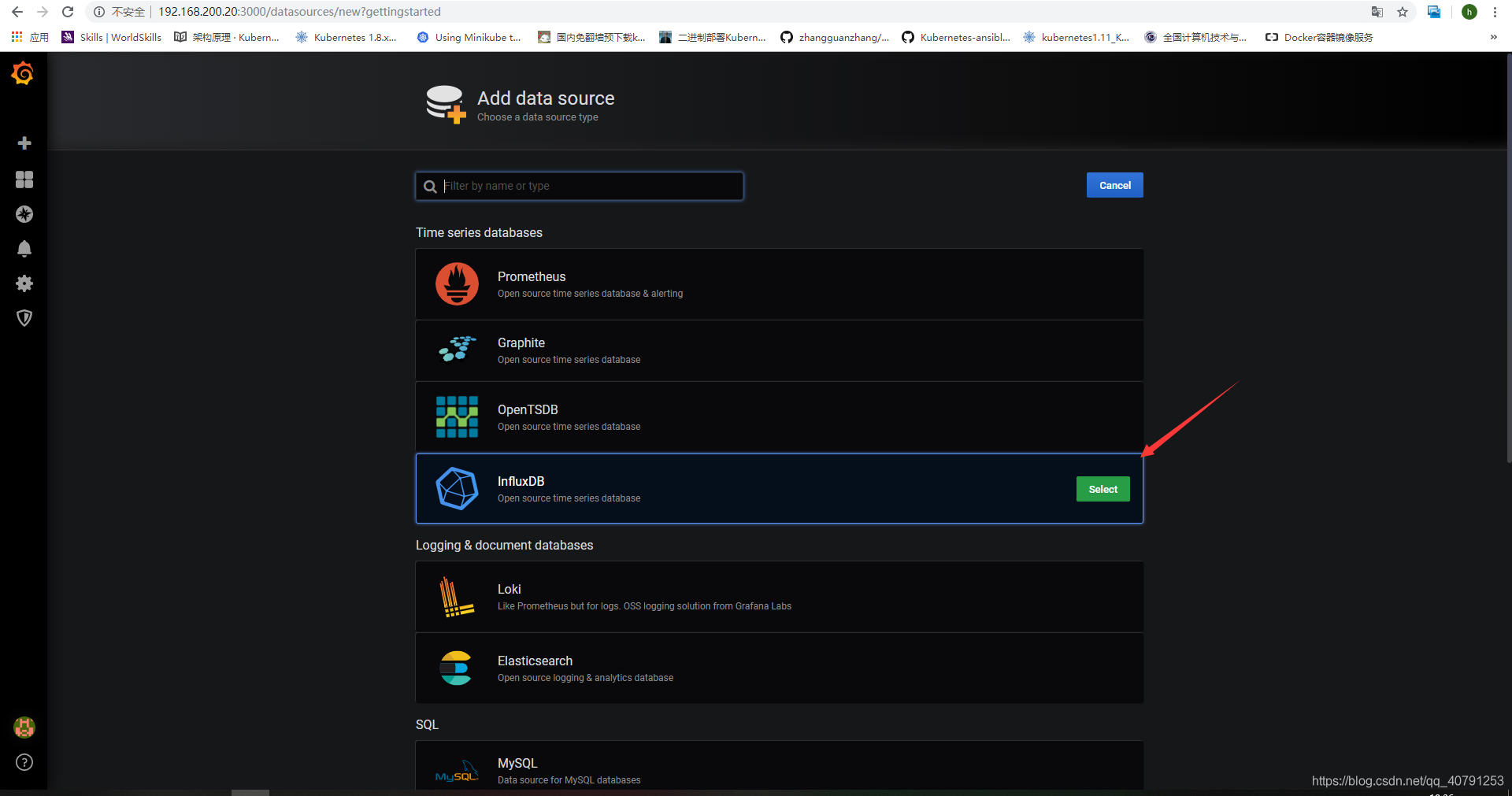


备注:数据源有多种,influxdbd对实时时序数据有良好的存储方案。你也可以随业务场景切换安装其他数据源
点击图标回到首页,添加仪表盘

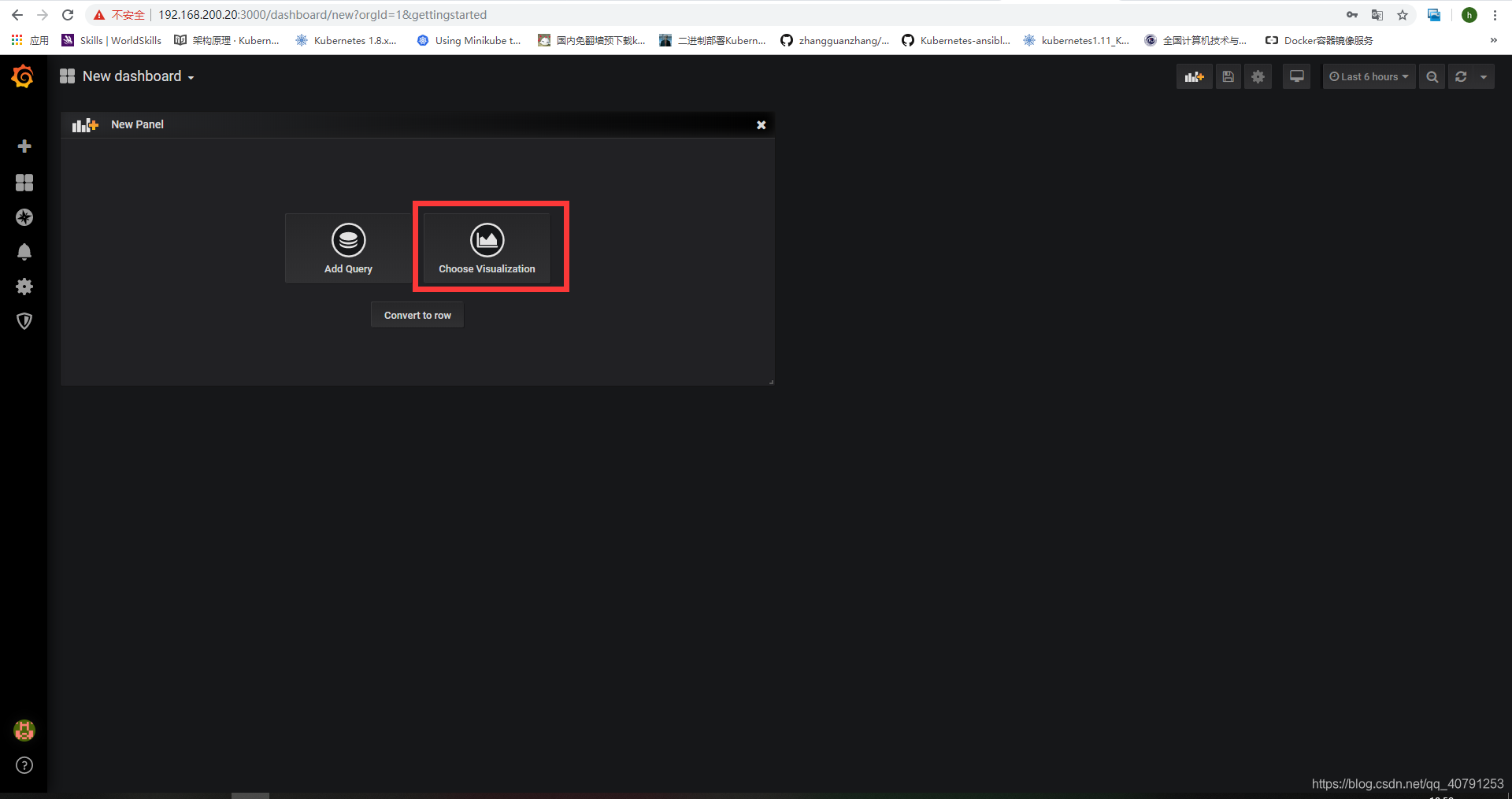
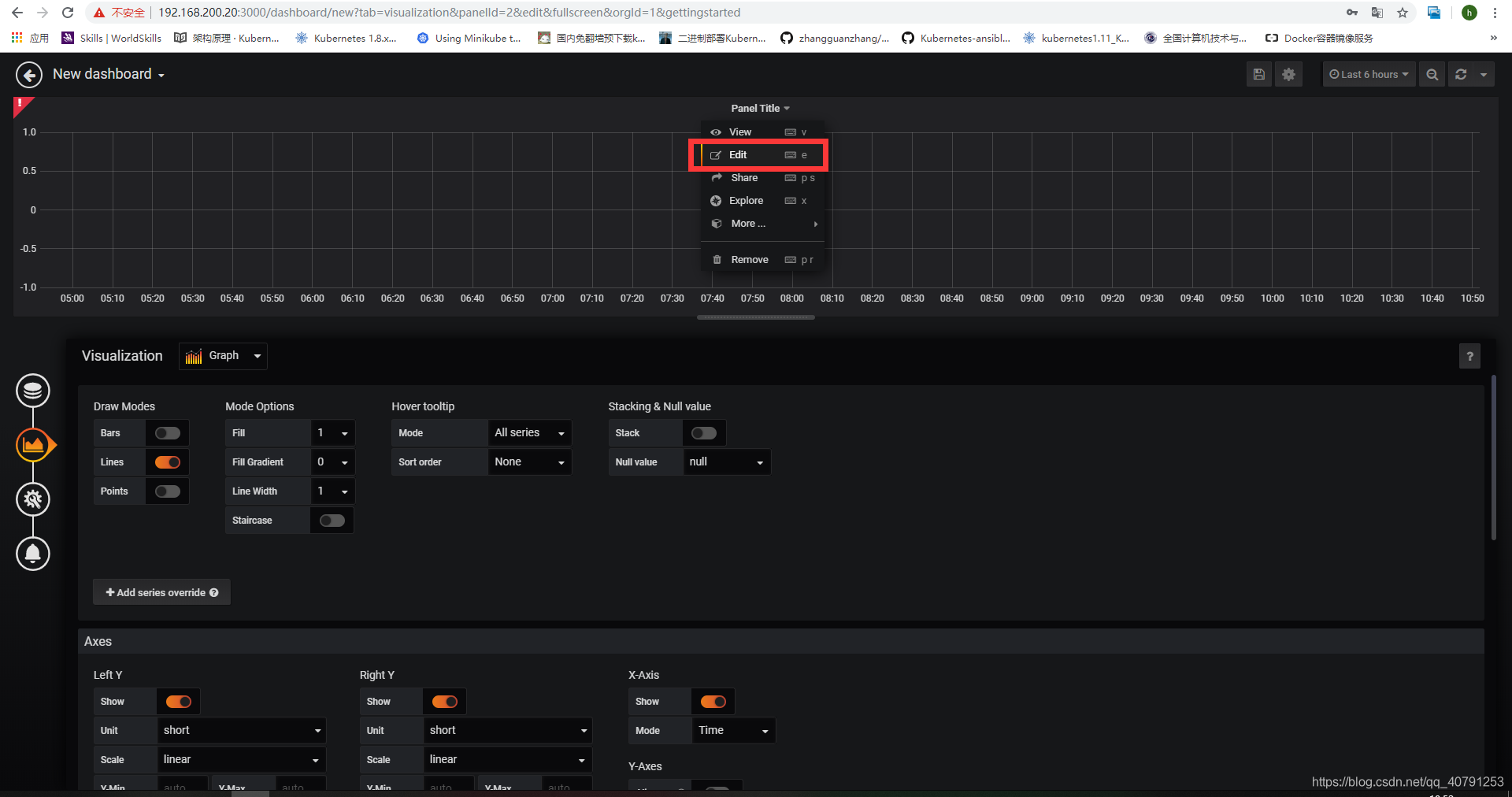
相关资料:
How to setup Docker Monitoring
docker:快速构建容器监控系统cAdvisor+InfluxDB+Grafana
